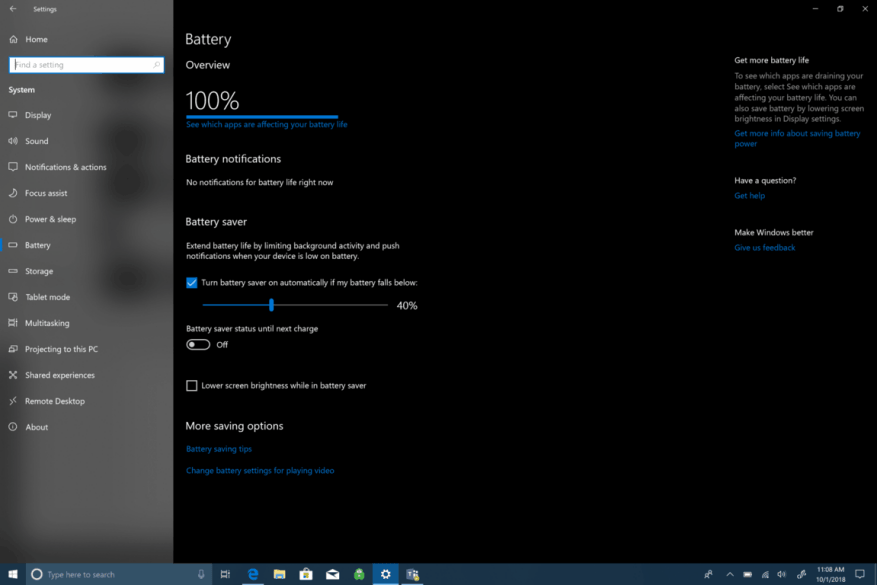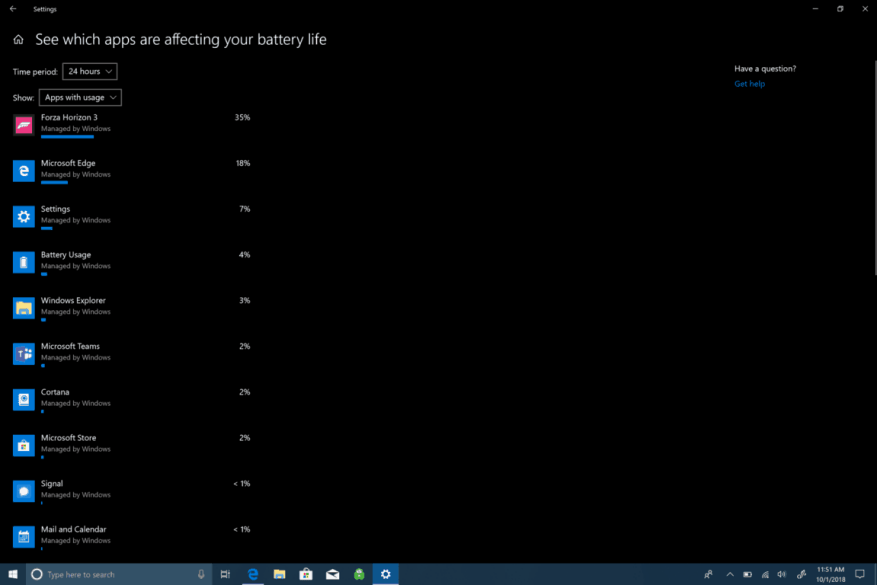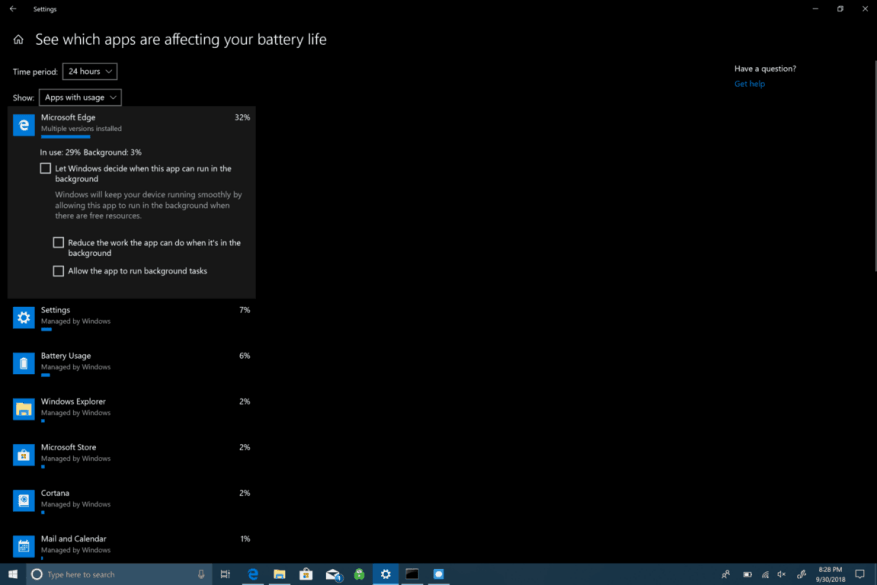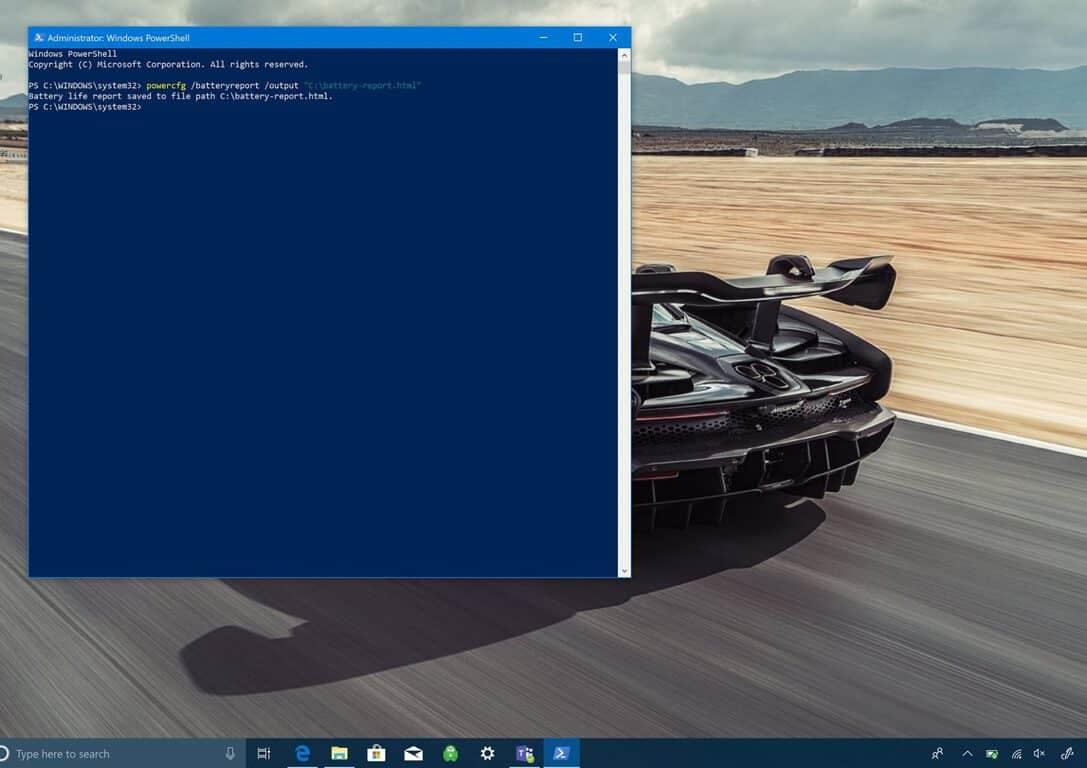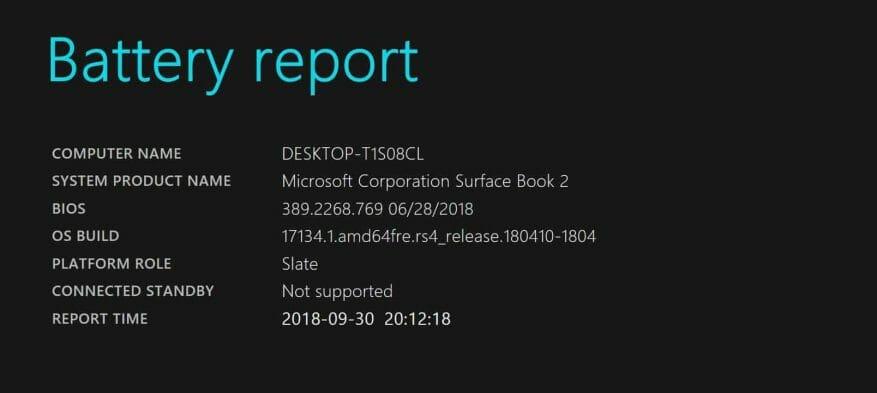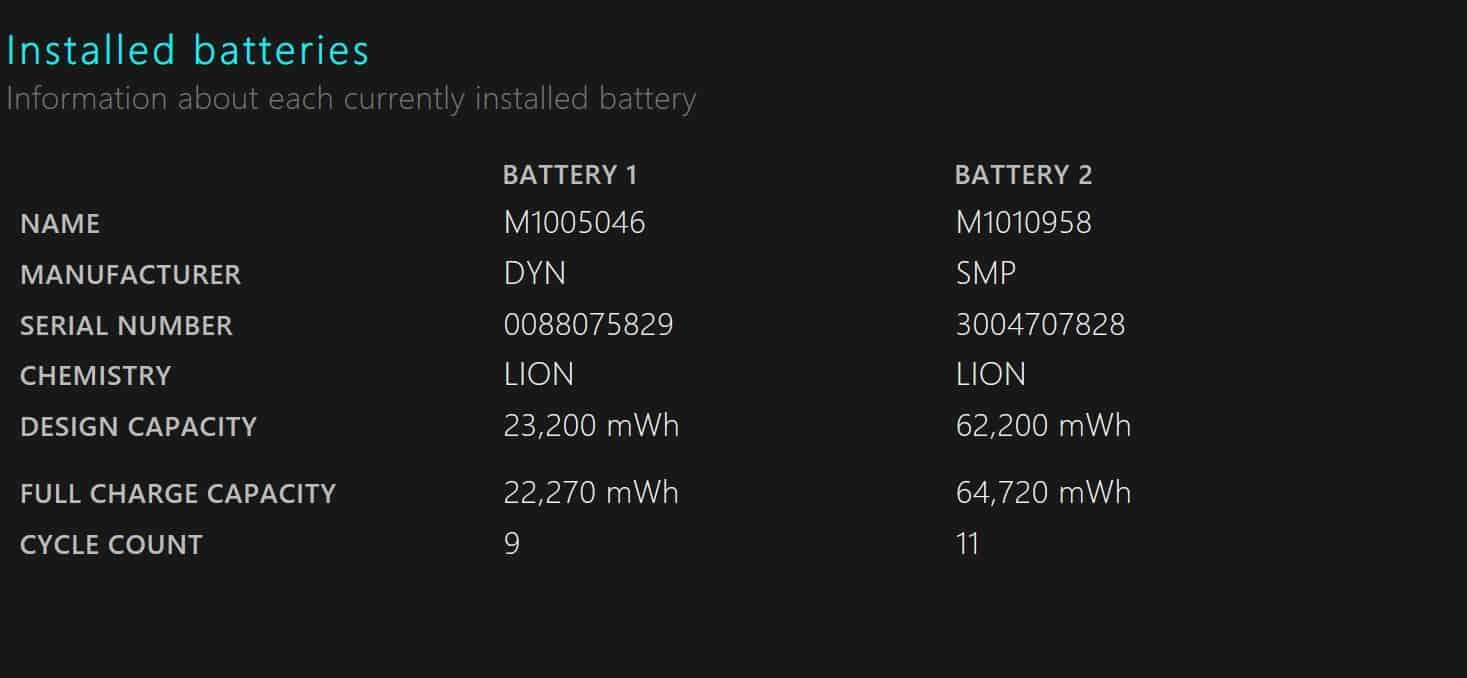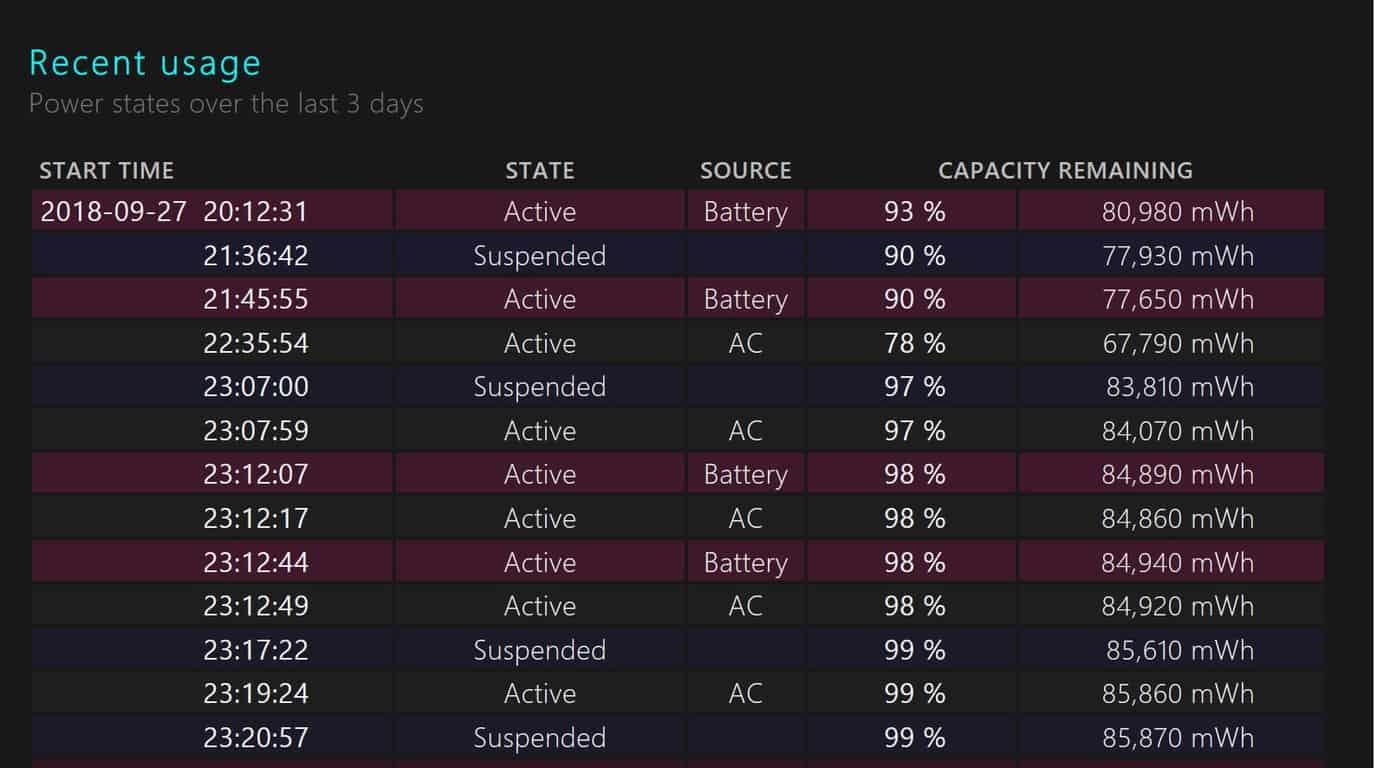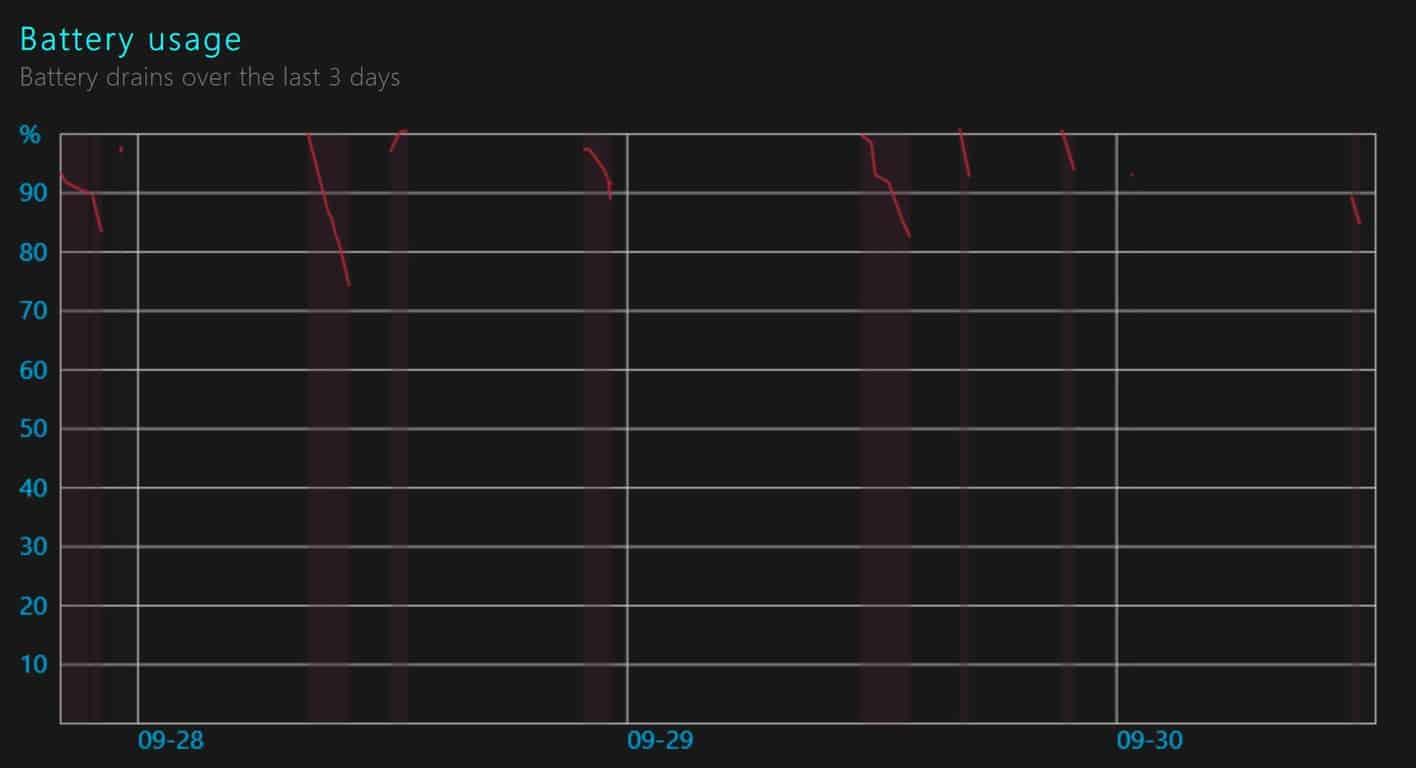Batterilevetiden kan ofte bli et ømtålelig tema da det påvirkes av hvordan du bruker Windows 10-PCen. Gaming vil ta livet av batteriet raskt, men generell nettsurfing (avhengig av nettleser) og tekstbehandling vil ta mye lengre tid å tømme batteriet. Dessverre gir ikke Microsoft lenger en estimert tid som gjenstår på deres egen maskinvare, så det er vanskelig å si hvor mye batteri du har igjen. Det bør bemerkes at denne testen ikke vil fungere på Windows 10 stasjonære PC-er av åpenbar grunn, og denne testen er bare bærbare Windows 10-enheter, inkludert bærbare datamaskiner.
Hvis du lurer på hvilke apper som påvirker batterilevetiden din på din Windows 10 PC, er det et par ting du kan gjøre. Det er flere individuelle alternativer for å sjekke hva som påvirker batterilevetiden til din Windows 10 PC. Først kan du sjekke hvilke apper som kan påvirke batterilevetiden negativt.
- Gå til Innstillinger.
- Gå til System.
- Gå til Batteri.
Under Batteri, gå til «Se hvilke apper som påvirker batterilevetiden din,» som ligger like under batterilevetidsprosenten som vist på bildet nedenfor.
Du får vist en liste over Windows 10-apper og hvor mye ressurser de bruker. Tidsperioder varierer fra 6 timer, 24 timer og 1 uke, og du kan vise apper etter bruk, alle apper eller alltid tillatte apper.
Hvis du klikker på noen av appene, vil du få flere alternativer for å kontrollere hvordan appen bruker ressurser Windows 10. Du kan la Windows administrere appen og bestemme når denne appen kan kjøres i bakgrunnen. Ellers kan du redusere arbeidet appen kan gjøre når den er i bakgrunnen eller la appen kjøre bakgrunnsoppgaver. Med mindre du trenger en bestemt app som skal kjøres i bakgrunnen 24/7, er det vanligvis best å la Windows administrere hvordan apper reduserer mengden ressurser og batteri som appen til slutt vil bruke.
For å overvåke appen du leter etter for å få en mer dyptgående oversikt over batterilevetiden din, er det flere dybdealternativer tilgjengelig i Windows 10.Her er hva du må gjøre.
1. Høyreklikk på Start-menyen for å få frem menyen.
2. Velg Windows PowerShell (Admin).
3. Ja til UAC-forespørsel (User Account Control).
4. I Windows PowerShell, kopier og lim inn «powercfg /batteryreport» i Windows PowerShell-vinduet. I Windows PowerShell vil batterirapporten bli lagret i hvilken katalog du enn befinner deg i. Når du åpner Windows PowerShell, vil du bli ført til en «C:WINDOWSsystem32.» Men hvis du vil lagre batterirapporten i en bestemt mappe, kan du gjøre det ved å skrive inn følgende kommando: powercfg /batteryreport /output «C:battery-report.html» Ved å skrive inn denne kommandoen vil du lagre batterirapporten til C: Drive, noe som gjør det lettere å finne når du trenger det.
5. Åpne batterirapporten. Når batterirapporten er generert, går du til målmappen og åpner filen. Se etter filen merket battery-report.html. Filen åpnes i standardnettleseren din.
Hva betyr batterirapporten min?
Når batterirapporten er generert, kan det være forvirrende for nye Windows 10-brukere å vite nøyaktig hva de ser på. Her er hva du skal gjøre om batterirapporten. Det første området i batterirapporten viser maskinvareparameterne, OS-versjonen og andre detaljer som er spesifikke for din Windows 10 PC. Her er noen eksempler for Surface Book 2.
Den neste delen er Installerte batterier og gir deg generell informasjon om batteriet installert på datamaskinen. Batteriinformasjonen inkluderer batterinavn, produsent, kjemi, designkapasitet og full ladekapasitet.
Nylig bruk viser datoene og klokkeslettet du brukte batteriet, sammen med batteristatus (aktiv, suspendert), strømkilde og gjenværende batterikapasitet. Nylig bruk gir deg oversikt over når du brukte den bærbare Windows 10-datamaskinen gikk i dvale, ble aktiv og ble ladet med vekselstrøm. Nylig bruk indikerer også gjenværende mWh-kapasitet.Dette er oversikten over når den bærbare datamaskinen gikk i dvale, ble aktiv, samt når PC-en din er ladet med vekselstrøm, sammen med den tilsvarende gjenværende kapasiteten i mWh.
Under nylig bruk er det også en nyttig batteribruk graf for å vise deg hvordan batteriet tømmes de siste tre dagene. For øyeblikket er det ikke et alternativ for å se lenger enn de foregående 3 dagene i batterirapporten. Personlig vil jeg gjerne se hvordan batteriet tømmes over en hel uke.
Andre områder av batterirapporten inkluderer brukshistorikk og batterikapasitetshistorikk. Dette er gode områder å holde seg oppdatert på for din Windows 10 PC-batterihelse. Den viktigste delen for de fleste Windows 10-brukere vil imidlertid være anslag for batterilevetid. Anslag for batterilevetid er det Windows 10 anslår du kan få på enheten med vanlig bruk. Denne batteritilbakemeldingen er mer stabil og nøyaktig enn anslaget for gjenværende batteri som du ser når
Denne tilbakemeldingen er mer stabil og nøyaktig enn sanntidsanslaget som ble funnet ved å klikke på datamaskinens batteriikon. Dessverre kan du ikke se gjenværende batterilevetid på din Windows 10 PC hvis du har et Microsoft Surface-produkt ved å klikke på batteriikonet. Uansett grunn fjernet Microsoft dette alternativet. Jeg har en Surface Book 2 og jeg hadde problemer med batterilevetiden, så jeg utførte nylig en ren installasjon av Windows 10 for å se om det løste problemet med batterilevetid. Jeg kunne ikke få mer enn 5-6 timer på Surface Book 2. Nå har jeg mye bedre batterilevetid, men det vil ta noen flere strømsykluser for meg å få en mer nøyaktig lesing på hvis Surface Book 2 min.
Hvis du har lignende problemer, vet du nå hvordan du får en batterirapport på den bærbare Windows 10-datamaskinen din for å se hvordan batteriet fungerer og for å sikre at det ikke er noen batterirelaterte problemer.
FAQ
Hvordan lage hjemmelagde batterier?
For å bygge et komplekst flercellet batteri, bruk alle 12 kobber- og aluminiumsceller.Sørg for at de er på linje med den ene festet til den andre i en sekvenskrets som veksler mellom kobber og aluminium. I dette tilfellet er hvert vedlagte par negler en celle. De hjemmelagde batteriene dine avhenger av ioneinnholdet i jordens jord.
Kan du lage dine egne bilbatterier?
Du kan faktisk lage forskjellige typer batterier fra forskjellige deler som ligger i huset ditt. Et enkelt hjemmelaget batteri kan hjelpe deg å forstå strømmen av elektrisitet gjennom gjenstander fra batteriets positive til negative poler. Har du alltid trodd at oppussing av bilbatterier bare kan gjøres på en fabrikk?
Hvordan genererer jeg en batterirapport?
Kopier og lim inn powercfg /batteryreport /output «C:\battery_report.html» i ledetekstvinduet. Merk at for proffene kan du angi utdata til en hvilken som helst katalog.
Hvordan får man tak i batterier til en generator?
For å få batterier må du sette dyr inn i en generator og få dem til å kjøre rundt hjulet for å generere strøm. Det ser ikke ut til å være en annen måte å få batterier på, så vi må gå videre og lage en generator. Du trenger følgende ingredienser: Alle de ovennevnte elementene finnes på startøya, så de bør være enkle å samle.
Hvordan kan jeg lage et batteri hjemme?
OK, så la oss starte enkelt. Du kan lage et 1,5 volt batteri ved å plassere en kobberstang og en aluminiumstang i en kopp vann. Og koble dem deretter over vannet med et stykke ledning. Hell en teskje blekemiddel i vannet og du har ditt første batteri.
Hvordan lage jordbatterier?
Du kan begynne å bygge jordbatterier ved å bruke elektroder laget av metaller som er i stand til å lede en elektrisk strøm – som bly. Disse ladede metallene kan fungere når de er plassert i bakken, noe som forklarer dette batteriets navn. Sett helst sammen batteriet utendørs når været er vennlig. Her er en måte å lage batteri på.
Hvordan lage dine egne litiumbatterier?
3 Hvordan lage dine egne DIY-litiumbatterier.3.1 Trinn én: Lær hvordan du kobler til battericellene. 3.2 Trinn to: Sørg for at du har riktig spenning og kapasitet i batteripakken. 3.3 Trinn tre: Sett sammen batteripakken. 3.4 Trinn fire: Klipp ut nikkelstrimlene. 3.5 Trinn fem: Punktsveis The Strips.
Hva trenger jeg for å lage en batteripakke?
For å lage batteripakken din trenger du ganske mange ting. De er følgende: BMS (Battery Management System som lader batteriene. Du finner det på Amazon)
Hva gjør en høyere spenningsgenerator med et batteri?
En høyere spenningsgenerator kan lade hvert batteri på en mye raskere måte. Bli hos oss for å vite hvordan du vedlikeholder et generatorbatteri for å utnytte det best mulig. Hva skal jeg gjøre for å holde generatorbatteriet i god stand?
Kan du lade et batteri med en generator?
Et batteri kan gi den beste servicen hvis det er fulladet. Med en generator kan du lade bilens batteri, RV-batterier, sykkelbatteri og mange flere. En høyere spenningsgenerator kan lade hvert batteri på en mye raskere måte. Bli hos oss for å vite hvordan du vedlikeholder et generatorbatteri for å utnytte det best mulig.
Hva brukes et generatorbatteri til?
I utgangspunktet brukes et generatorbatteri til å drive apparater eller enheter. Men når det er nødvendig, kan disse batteriene lades. Ved å koble dem til stikkontakten, vil de være klare til å drive alle apparater. Hvor lenge skal generatorbatteriet vare?
Hva bør du huske på når du arbeider med generatorbatterier?
Ha disse tingene i bakhodet når du arbeider med generatorens batteri. På tidspunktet for lading av batteriet, sørg for at batterivolten går mellom 12,4V til 12,6V. Den må kobles fra ved reparasjon eller vedlikehold av batteriet. Noen ganger sluttet generatoren å fungere i lang tid mens det ikke er strømnett for å levere batterilading.
Hvordan genererer jeg en batterilevetid med PowerShell?
Skriv eller lim inn powercfg /batteryreport /output «C:\battery-report.html» i vinduet og trykk Enter for å kjøre kommandoen. PowerShell vil da fortelle deg navnet på den genererte HTML-filen for batterilevetidrapporten og hvor den er lagret på datamaskinen din.
Hvordan generere en batterirapport i Windows 10?
For å generere en batterirapport, trykk Win + R for å åpne Windows Kjør-dialogboksen. Skriv inn cmd i tekstboksen og trykk Enter for å åpne ledeteksten. Når du trykker på Enter, vil Windows generere en rapport for batteriet.